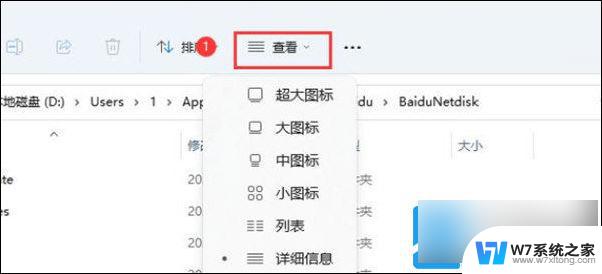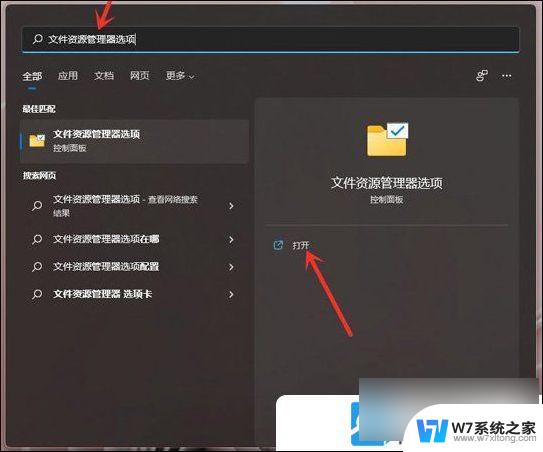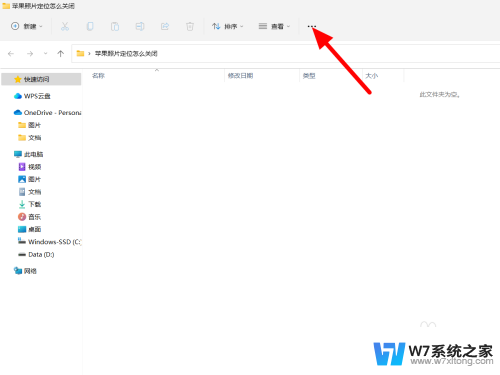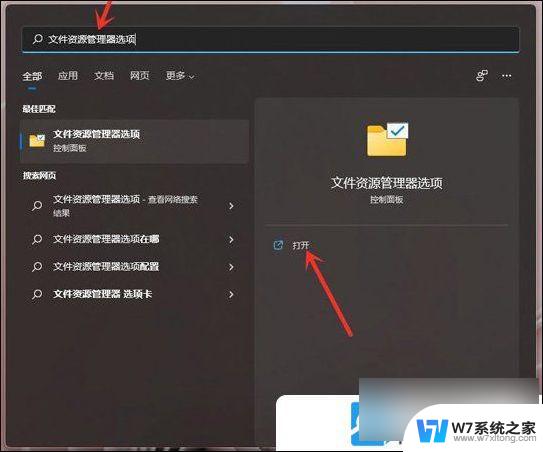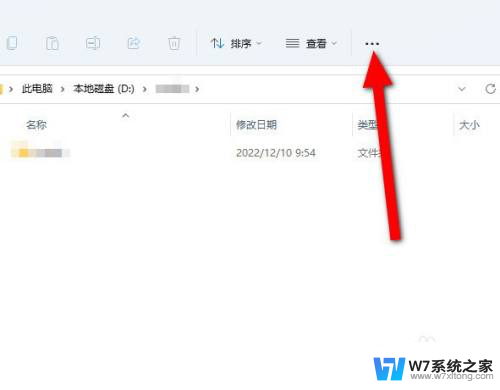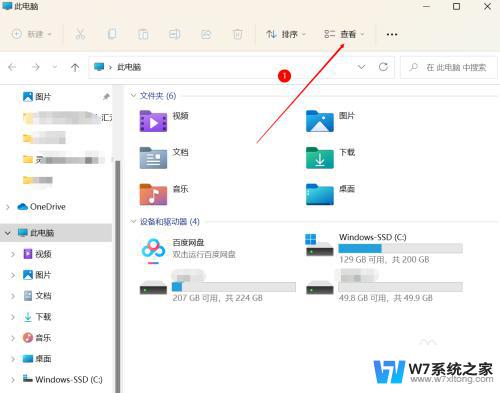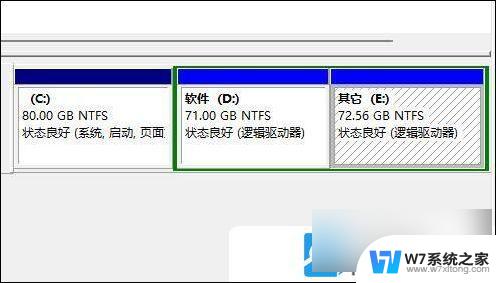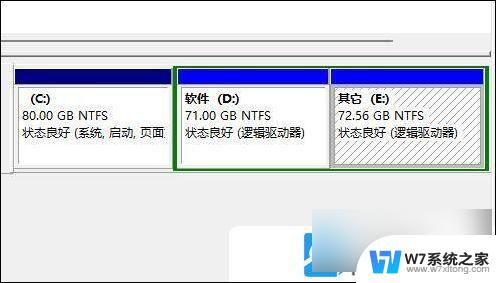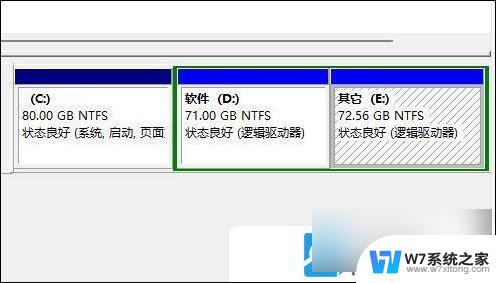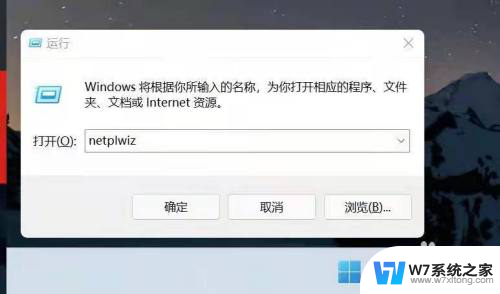win11显示扩展名 Windows11如何隐藏文件扩展名
更新时间:2024-05-12 08:42:00作者:jiang
在现代科技快速发展的时代,我们使用电脑已经成为了日常生活中不可或缺的一部分,而在使用Windows11操作系统时,隐藏文件扩展名是一个常见的需求。通过隐藏文件扩展名,我们可以更加方便地浏览文件,同时也能够保护个人隐私。有些用户可能不清楚如何在Windows11中隐藏文件扩展名,这就需要我们掌握一些简单的技巧。在本文中我们将介绍如何在Windows11中隐藏文件扩展名,让您的电脑操作更加便捷和安全。
步骤如下:
1.win11隐藏或显示文件扩展名:打开对应的文件夹,点击箭头指向位置的“三点”图标。
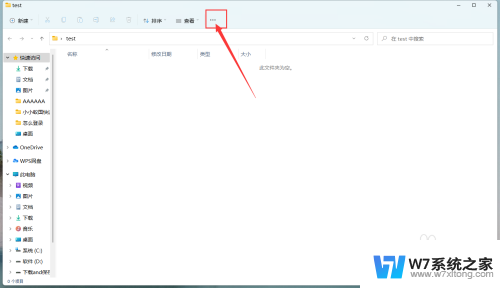
2.win11隐藏或显示文件扩展名:点击弹出框最下方的“选项”按钮。(如图所示)

3.win11隐藏或显示文件扩展名:弹出页面点击“查看”,向上滑动下面的页面。找到“隐藏已知文件类型的扩展名”,通过控制前面的勾选实现文件扩展名是否展示。(如图所示)

以上是win11显示扩展名的全部内容,如果您遇到相同问题,可以参考本文中介绍的步骤来修复,希望对大家有所帮助。